パソコンを安価で入手する手段として、中古パソコンを購入するという選択肢があります。
しかしパソコンの進化は日進月歩と言われ、数年でスペックが大きく変化するもの。性能面で考えれば新品を買った方が間違いがないようにも思われます。
この記事ではお得な中古品の特徴・スペック・店舗選びを解説し、中古パソコンの選び方をご紹介していきます。
どんな中古パソコンがお買い得かを解説
スペックの細かい数値が分からずとも、お得な中古パソコンの指標というものがあります。
まずは細かい数字は抜きにして、お買い得な中古パソコンの特徴を解説していきます。
法人向けパソコンの中古品がお買い得
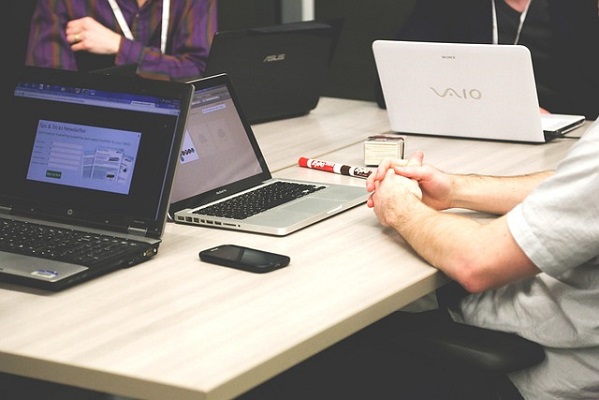
お買い得な中古パソコンのジャンルとして、法人向けパソコンを狙うという方法があります。
企業がパソコンを購入するときには、税法上の減価償却処理を行う関係で4年という既定の期間に至ると「十分に使用した」と判断されて買い替えの時期となります。
つまり、法人向けパソコンの中古品は経過年数のみで廃棄の判断がされ、まだまだ使えるのに中古市場に流れてくるのです。
一度に大量購入され中古に流れる量も多いため、個人用や玄人向け(ゲーミングパソコンなど)よりも在庫が豊富で値下がりしやすいという利点もあります。
おすすめのメーカー
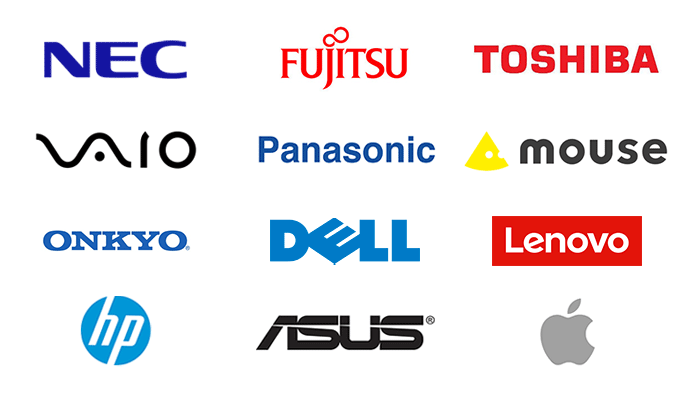
以下は法人向けの製造数が多いメーカーですが、その他の国内外メーカーも選択肢に入ります。
- Lenovo
- Dell
- HP
- 富士通
- 東芝
- パナソニック(「Let’s Note」という製品名)
- Vaio
- NEC
海外メーカーや自作パソコンは特殊な部品を使用している・間違った組み立てをしているなどで故障のリスクが高まります。
中古といえど日本国内で実績のあるメーカー製のものを選んだ方が無難です。
年代は4~5年前までの機種
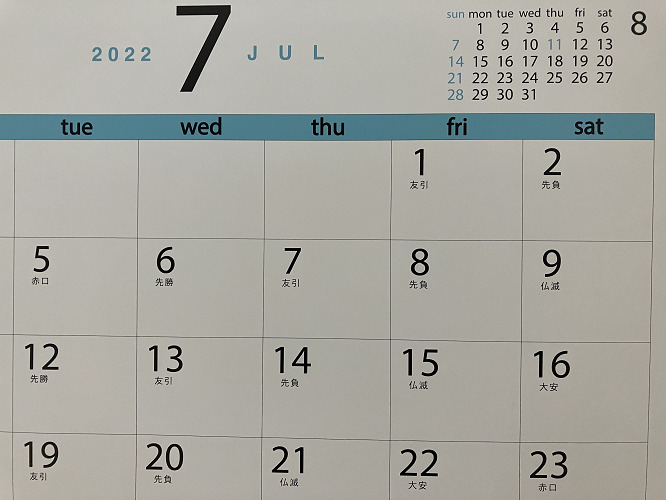
可能であれば1~2年前の新しい機種を選べれば、最新モデルに近い性能があります。
法人パソコンの償却期間が4年の為、4年前に購入され去年~今年に交換された中古品もおすすめとなります。
中古パソコンの選び方は用途によって異なる
パソコン選びはパソコンの使用目的によっても異なってきます。
もちろんできるだけ高性能であれば間違いはありませんが、あまり高度な作業をしないのに高額な高性能パソコンを買うというのももったいない買い物です。
仕事
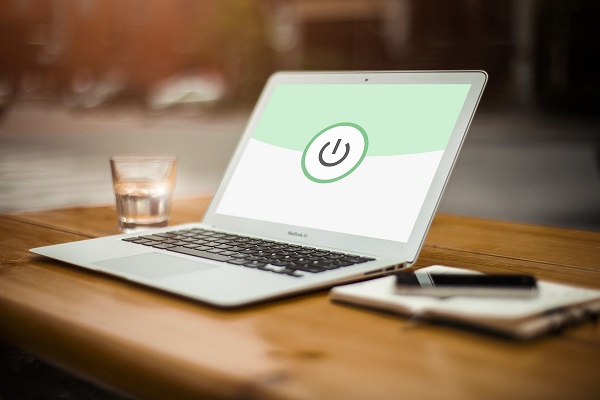
パソコンへの負荷がない事務作業のみであるか、大量の演算処理が必要な図面・音声・画像・動画編集のような業務をするのかで必要なスペックが異なります。
事務作業(Officeを使う・メールやインターネットを使う)の場合
- OS:Windows11
- CPU:Corei5、第8世代以降
- メモリ:8GB以上
- ストレージ(SSD):128GB以上
重作業(図面・音声・画像・動画編集など)の場合
- OS:Windows11
- CPU:Corei7、第8世代以降
- メモリ:16GB以上
- ストレージ(SSD):256GB以上
事務作業以上の作業を行う場合、使用するアプリが指定するスペックに合わせてパソコン選びをします。
ゲーム

近年のゲームは美麗な3DCGを使用し、ゲーム内の空間の位置をリアルタイムで計算するなどパソコンに高度が演算処理を求める傾向にあります。
また、ゲームアプリ本体や更新データなどの保存場所として大容量のストレージを要求されることがあります。
これらを考慮せず低性能のパソコンでプレイしようとすると、ゲームの動きがカクカクする・遅れる・止まるなどの弊害が起こるようになります。
以下の表は一般的なもので、実際はプレイするゲームアプリが指定するスペックに合わせてパソコン選びをします。
- OS:Windows11
- CPU:Corei7、第8世代以降
- メモリ:16GB以上
- ストレージ(SSD):256GB以上
プライベート

動画視聴、オンライン会議・授業、メール・インターネットを使うなどの一般的な用途内であれば、それほど高性能ではない安価な中古パソコンでも十分です。
- OS:Windows11
- CPU:Corei5、第8世代以降
- メモリ:8GB以上
- ストレージ(SSD):128GB以上
中古パソコンのスペック・選び方を解説
ここからは具体的なスペックなど、中古パソコンの必要最低限の性能について解説していきます。
Windows11のパソコンを選ぶ(Windows10でもWindows11にアップグレードできるスペックを選ぶ)
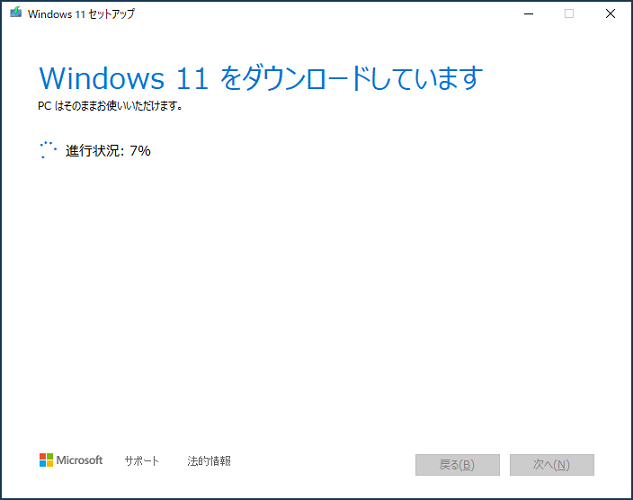
Windows10は2025年10月14日に全てのサポートが終了することが発表されています。
サポートが過ぎたWindows10を使用していると、ウィルス感染やパソコンへの侵入(情報やお金を盗まれる結果になります)といったリスクが伴うようになります。
Windows10のパソコンは原則としてWindows11への無料アップデートが可能ですが、購入する中古パソコンがWindows11の動作に耐えうるスペックかという部分には注意を払う必要があります。
- CPU:1GHz以上、2コア以上、64 ビット、第8世代以降
- メモリ:4GB以上
- ストレージ(SSD):64GB以上
- セキュアブート対応、TPM2.0対応、DirectX12以上対応
上記リストの最後の項目群は実際にパソコンを起動して画面上で確認するしかなく、判断が難しいです。
販売店側でWindows11のインストール作業を済ませている中古パソコンを選ぶのが望ましいでしょう。
バッテリが減っている可能性を覚悟する

ノートパソコンやタブレットパソコンの中古品は、使用年数に伴ってバッテリーが消耗している恐れがあります。
バッテリ交換済みをうたう商品を選ぶか、本体代とは別にバッテリ交換の予算を考慮しなければなりません。
バッテリ交換の部品代・修理費用は思いのほか高額になりますので、本体購入後に後悔のないようにしましょう。
CPUのスペック目安(型番・世代)

CPUは大まかなナンバリングで性能を判断することができます。
- Corei3・Corei5:Officeの使用や動画視聴などの軽作業
- Corei5・Corei7:図面・画像・動画の編集や3Dゲームなど重作業
- Celeron・Pentium:安価だが低性能(動きが遅くなる)を覚悟する必要あり
また、CPUには世代という概念も存在し、同じCorei5でも世代(発売時期)によって性能が異なったり、Windows11に対応しない(インストール作業時にエラーが表示される)ケースもあります。
Coreシリーズの場合、型番の数字部分の先頭がそのまま世代になります。「Core i9 13900K」は第13世代、「Core i5 9900K」は第9世代といった調子です。
Windows11に対応したCPUの世代・性能は以下のマイクロソフト公式サイトでリスト化されていますが、概ねCoreシリーズ第8世代以降であれば問題ありません。
しかし、2018年ごろの中古パソコンには第7世代CPUの製品もあるため注意が必要です。
Windows 11 supported Intel processors
- 第6世代以前:Windows10以前のWindows(8.1など)をインストール可能
- 第7世代:Windows10のみ対応(上記の古いWindowsは使用不可、Windows11も原則使用不可)
- 第8世代:Windows11・Windows10両対応
高性能パソコンを求めるこだわり派の場合、更にPASSMARK値などの詳細なスペックを考慮する必要があります。
メモリのスペック目安

メモリは単純に搭載量の数値で判断できます。
- 4GB:現在では何をするにも少な過ぎる搭載量です
- 8GB:Officeの使用や動画視聴などの軽作業
- 16GB以上:より快適に使いたい、動画編集や3Dゲームなど重作業に使用する場合
古い機種では4GBで何とか動かしていたような中古パソコンもありますので注意しましょう。
SSDのスペック目安(今からHDD搭載パソコンの購入は避ける)

古い機種ではHDD(ハードディスク)をWindowsのデータを収めるストレージとして使用しているケースがありますが、HDDは動作が遅くおすすめできません。
ストレージにはSSDを使用している機種を選びます。
- 64GB:現在では何をするにも少な過ぎる容量です
- 128GB:アプリ・データの取捨選択に迫られるなど容量不足に悩まされます
- 256GB以上:今後使用するなら一般的な容量です
Windows11本体が約20GB・初期状態のアプリが合計で約10GBですので、64GBでは残り半分の容量しか利用できないことになります。
インターフェイスを確認する(無線LAN・USBポートの色と形状・HDMIポートのサイズ)

自分の使用目的に合ったインターフェイス(各機器を接続する穴)の形状を確認しておきましょう。
HDMIポートやUSBポートは本体サイズの関係で穴のサイズも変わっています。サイズ変換用のアダプタを中継させれば問題なく接続できるものの、アダプタもなかなか高価ですのでいくつも買うとコスト高になります。
また、USBポートの色には白(通常)と青(3.0)があり、青いポートに青いケーブルや機器の組み合わせで差し込むとより高速で使用できます。
また、4~5年前の安いデスクトップパソコンには無線LANが搭載されていない(LANケーブル接続のみ)という場合があるなど、中古パソコンは現在では当たり前の機能が足りないケースもありますので注意が必要です。
Microsoft OfficeはOEM(買い切り型)は避ける
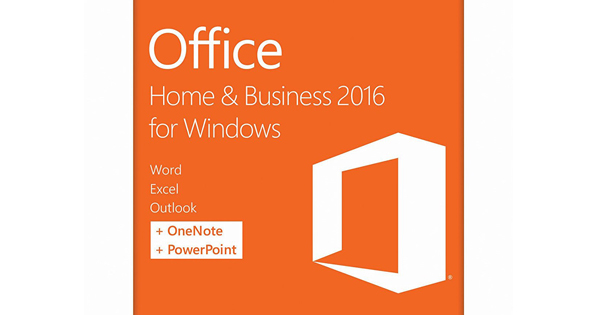
中古パソコンは数年で寿命を迎えるため、パソコンと運命を共にして使用不可になる買い切り型のOEM版は損になる可能性が高いです。
Microsoft Officeの購入方法にはいくつかの選択肢があります。
- オンラインコード:1台のパソコンで複数ユーザーが使いたい場合(実際には1ライセンスで同時に2台まで使用可能)
- Office365:ユーザーが1人かつマイクロソフトアカウントを保有している場合
または、Microsoft Officeではない類似製品を無料や安価で使用する選択肢も考えられます。
中古パソコン専門店の選び方を解説
ここからは実際に専門店に足を運ぶ際の店選びや、店頭での品物の見定め方を解説します。
主要な中古パソコン専門店

主要な中古パソコン専門店には以下のような企業があります。
- ドスパラ
- デジタルドラゴン(パソコン工房)
- TSUKUMO
- JUNKWORLD
- OraOrA!
- イオシス
- Be-Stock
パソコンが現在よりも全盛だった時代には悪徳店も見られましたが、現在では以上のような有名どころであれば心配はいりません。
ドスパラ
秋葉原本店をはじめとして、地方都市を中心に多数の実店舗を持つ老舗の中古パソコン販売店です。
翌日出荷や24時間365日サポートなどを売りにしています。
老舗の宿命でもありますが、ネット上では「ドスパラはやめておけ」「ドスパラは壊れる」など名指しの揶揄が見られます。
故障が多いというのは中古パソコン全般のリスクですので、ドスパラに限ったデメリットではありません。
デジタルドラゴン(パソコン工房)
大阪で老舗の中古パソコン販売店であるパソコン工房の店舗がデジタルドラゴンになります。販路はインターネットが中心です。
マイクロソフトやパソコンメーカーの認定資格を多く取得してします。
中古パソコンながら1年間の無料保証と、有償の3~4年保証を受けられます。
TSUKUMO
家電大手のヤマダホールディングスの一部で、東京・大阪・名古屋・福岡・札幌に実店舗を持ちます。
新品と再生品パソコン(中古)の両方を取り扱っています。
JUNKWORLD
インターネット販売専業で、楽天やヤフーへの出品も行っています。
全品30日保証、安価な中古パソコンが充実しています。
OraOrA!
インターネット販売中心ですが、秋葉原に実店舗もあります。
中古パソコン販売店では珍しいApple製品の取り扱いもあります。
イオシス
インターネット販売と、主要都市に実店舗を持ちます。
中古パソコンに加え、スマホ・タブレットの品揃えが充実しています。
Be-Stock
インターネット販売専業で、楽天やヤフーへの出品も行っています。
ノートパソコンやスマホを中心に中古品を扱っています。
スタッフへの相談はスペックの数値が分からなくても用途が明確であれば良い

上記でスペックについての詳細な解説を行っていますが、スタッフの接客があるお店なら「事務作業」「動画視聴」「ゲームをする」などの用途さえ明確にしておけば最適なスペックのパソコンをおすすめしてもらえます。
逆に「とにかく安く」「今後何をするか分からない」などのふわっとしたオーダーをしてしまうと、買い物に失敗してしまう恐れがあります。
店舗の保証を確認する(バッテリの保証もある)
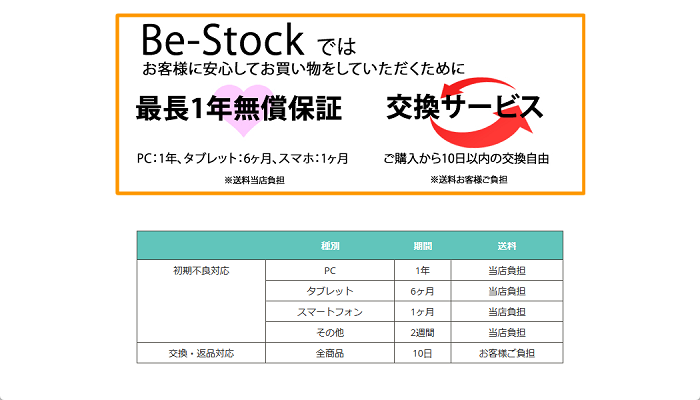
中古パソコン専門店には店舗独自の保証が付きますので確認しておきましょう。
3か月・6ヶ月など期間は短いですが、中古パソコンは購入後すぐに壊れてしまうことも想定されますので、保証の存在は頼もしいです。
本体とは別にバッテリに対する保証が付帯することもあります。
現物や写真を見て傷や汚れを確認する

現物(ネットショッピングの場合は写真)を見て傷や汚れを確認しましょう。
中古パソコンを選ぶ以上は多少の傷や汚れは我慢ポイントですが、キーボードの文字のかすれで使いづらさを感じるなど使用の妨げになるケースもあります。
「ジャンク品」は安い代わりに自己責任

店内でも特に安くされている「ジャンク品」ですが、これは保証もなく壊れていても返品不可となっている自己責任で購入するという商品です。
特定の部品を取り出したいといったニーズ、インテリアやお芝居の小道具として使う(パソコンとしては使わない)などの需要が想定されているものです。
オークション(個人間取引)の中古パソコン購入はおすすめしない

ヤフオク・モバオクなどのオークションサイト、メルカリ・ラクマなどのフリーマーケットでの中古パソコンの購入はおすすめできません。
出品者はパソコンのアマチュアになりますので、発送時に中古パソコンが動く状態であればその後の保証は何もしてもらえません。中古ショップとは違って販売前のメンテナンスにも期待できないでしょう。
客観的な評価としては、専門店における「ジャンク品」と同等の扱いと考えられますが、価格面は専門店並みですから非常に危険なギャンブルとなっています。
中古パソコンの選び方を解説のまとめ
- 法人向けパソコンの中古流れか、1~2年前の比較的新しい機種が狙い目
- 今から使用するのであればWindows10は避け、Windows11が動作するスペックが必須
- 個人間取引は避け、中古パソコン専門店で相談しながら選ぶのがおすすめ
中古パソコン選ぶびにはコツが多いですが、十分使えるパソコンが非常に安価で手に入るメリットが大きいです。
ぜひパソコン購入の選択肢に入れてみてください。
「参考になった」と思った方はX(旧Twitter)やはてブでシェアいただけますと励みになります。
\ パソコントラブルでお困りのみなさま /
パソコンやインターネットのトラブルでお困りの場合、愛知県西部・岐阜県南部にお住まいの方であれば、弊社スタッフが直接訪問してサポート(有償)することも可能です。
※他エリアの方からの電話相談などは一切行っておりません。
上記以外のエリアにお住まいの方には、全国対応が可能なPCホスピタルもしくは宅配でのパソコン修理をおすすめしております。
パソコン初心者におすすめ!PCホスピタル

PCホスピタル(旧ドクター・ホームネット)は、上場企業が運営を行っている全国対応の出張パソコン修理店です。
パソコンの修理資格を持ったプロのスタッフがお客様宅までお伺いし、直接パソコンの修理を行ってくれます。
作業前には必ず見積を作成してくれるので、ボッタクリ被害に合うことがありません。
大切なデータを保護した状態での修理も可能であり、「起動しない」「動きが遅い」といったトラブルにも最短即日にて対応してくれます。
全国どこでも対応していますので、どなたでもお気軽にご相談ください。
\ 24時間訪問可能!まずはお電話ください /
宅配修理なら全国どこでも対応
当ブログを運営しているかおるやでは、全国どこからでも宅配でパソコンの修理を受け付けています。
見積に納得した場合のみ修理を行うため、安心して依頼することが可能です。
今なら送料が無料になるキャンペーン中ですので、近くにパソコン修理屋がない人は、ぜひご相談くださいませ。














